dermeister
Hectopat
Herkese selamlar.
Sosyal'e üye olduğum süreç içerisinde CS:GO ile alakalı çok fazla sorun yaşayan kullanıcı gördüm ve aklıma şöyle bir çözüm geldi: "Neden üçer beşer gün aralarla farklı kişiler aynı hataların konuları açıp vakit kaybediyor? Olası tüm hataların çözümleri tek konu altında toparlansa herkes açısından daha sağlıklı olmaz mı?" Bunun üzerine bu konuyu açma gereği duydum.
NOT: Konu içerisinde bulunan çözümlerin hiç biri kendimin bulmuş olduğu çözümler olmayıp, internet üzerinde bulunan yerli/yabancı kaynaklardan toplanarak bir araya getirilmiş ve Technopat Sosyal kuralları çerçevesinde düzenlenerek bu yazıda toplanmıştır. Bu metin altında bulunan çözümlerin sorununuzu çözmemesi yanlış bilgilendirme yaptığım anlamına gelmez, bu tür durumlar sistemden sisteme değişiklik gösterebilir.
SIK KARŞILAŞILAN HATALAR
-"CS:GO çalışmayı durdurdu." hatası.
-CS:GO Siyah Ekran hatası (genellikle ekran kartı ile alakalıdır.)
-Oyun içerisindeyken görüntünün donması ve aynı zamanda arkadaki seslerin "loop"a girmesi.
-Oyunun "crash" vermesi.
OLASI ÇÖZÜMLER
1- Uyumluluk modunu kapatmak ve oyun kısayolunu silerek Steam üzerinden dosya doğrulaması yapmak.
Steam Kütüphanesi'ne giderek CS:GO'ya sağ tıklayarak "Özellikler" diyoruz. Açılan pencereden Yerel Dosyalar --> Yerel Dosyalara Göz At diyoruz. Açılan ekranda "csgo" kısayolunu siliyoruz. Hemen ardından tekrar Steam Kütüphanesi'ne dönerek bu sefer Yerel Dosyalar kısmından oyun dosyalarının bütünlüğünü doğruluyoruz. İşlem tamamlandıktan sonra tekrardan oyun klasörüne gidiyor ve "csgo" kısayoluna sağ tıklayarak Özellikler --> Uyumluluk yolunu takip ediyor ve "Bu programın çalışacağı uyumluluk modu:"nda bulunan tiki kaldırıyoruz.
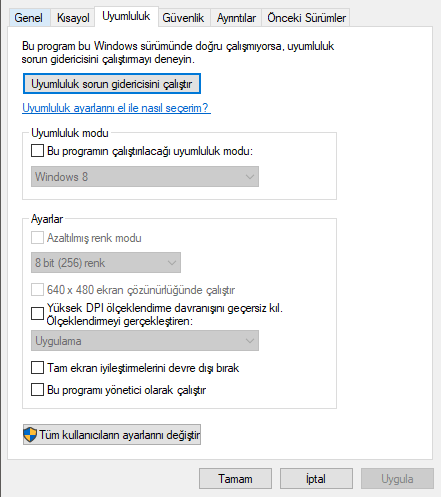
2- Sisteminiz için en uygun ayarları kullanmak.
Yukarıda ki adımda belirtilen şekilde oyun klasörüne ulaşarak "csgo" klasöründeki "cfg" isimli config dosyasına sağ tıklayarak yeniden adlandır diyor ve istediğimiz bir ismi koyuyoruz. Oyunu tekrar açtığınızda oyunu yeni yüklemişsiniz gibi varsayılan ayarlarda açılacaktır. Sisteminize göre veya hataya sebep olan etkenleri biliyorsanız bu etkenlere göre ayarlarınızı tekrardan şekillendirin.
3- Başlangıç ayarları eklemek.
Steam Kütüphanesi'nden CS:GO'ya sağ tıklayarak Özellikler diyor ve karşımıza gelen ekrandan Başlatma Seçenekleri Ayarla kısmına giriyoruz.
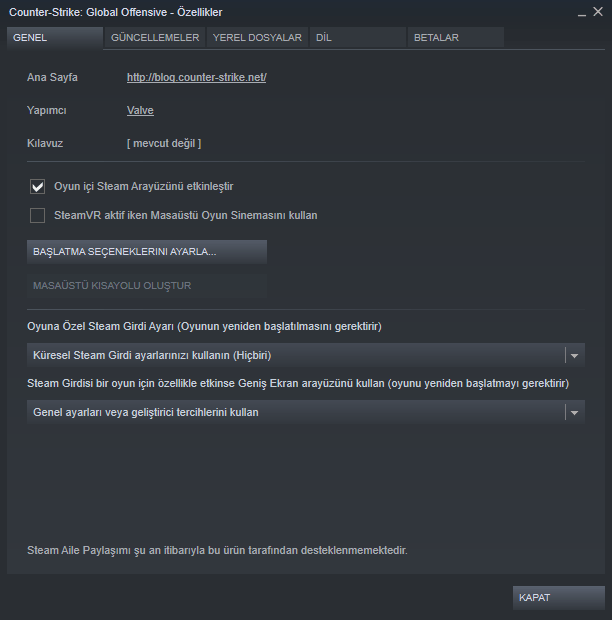
Bu linkten işinize yarayacak ve oyun içi performansınızı arttıracak başlatma seçeneklerine ulaşabilirsiniz. Çok fazla sayı da oldukları için konuyu fazla karıştırmamak adına buraya başlatma komutlarını yazmıyorum.
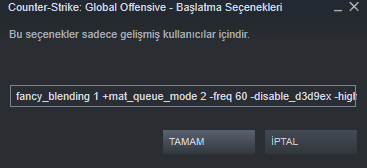
4- Ekran kartınızı bilinçsiz overclocklamayın!
Ekran kartınızı overclocklamak her ne kadar gözle görülür biçimde performansınızı arttırsa da BİR EKRAN KARTINA OVERCLOCK YAPILABİLMESİ O EKRAN KARTININ OVERCLOCK'U DESTEKLEDİĞİ/KALDIRABİLECEĞİ ANLAMINA GELMEZ!
Eğer ekran kartınızı overclockladıktan sonra veyahut overclocklu bir ekran kartıyla oyuna oynamaya çalıştığınızda hata alıyorsanız overclock'u tersine çevirmek sorunlarınızı çözebilir, Reddit gibi platformlarda bu durumun bir çok emsaline rastlanmıştır.
5- Gölgelendirici önbelleklemeyi devre dışı bırakmak.
Varsayılan Steam görünümünde sol üstte bulunan "Steam" yazısına tıklayarak ayarlara giriyoruz ve ekran görüntüsünde bulunan tiki kaldırıyoruz.
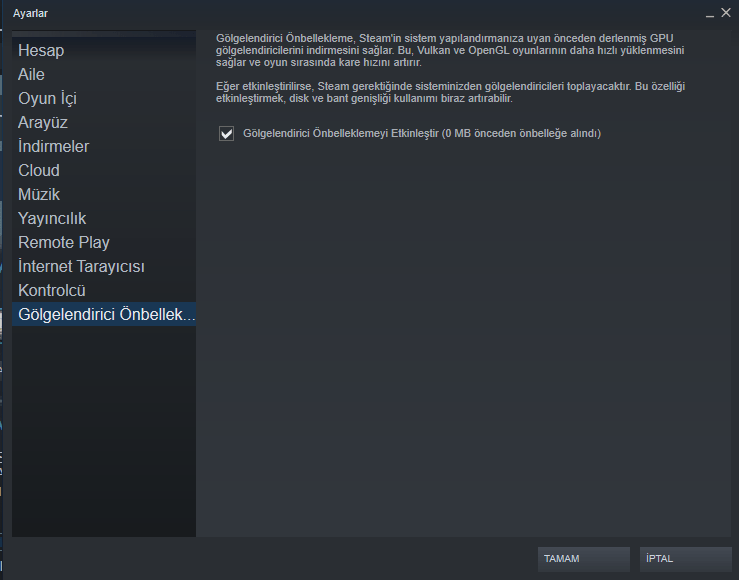
6- Son Windows Güncellemesi'ni kaldırmak.
Denetim Masası'na girerek aşağıdaki fotoğrafta görünen, sol kısımdaki "Yüklü güncellemeleri görüntüle" kısmına giriyoruz.
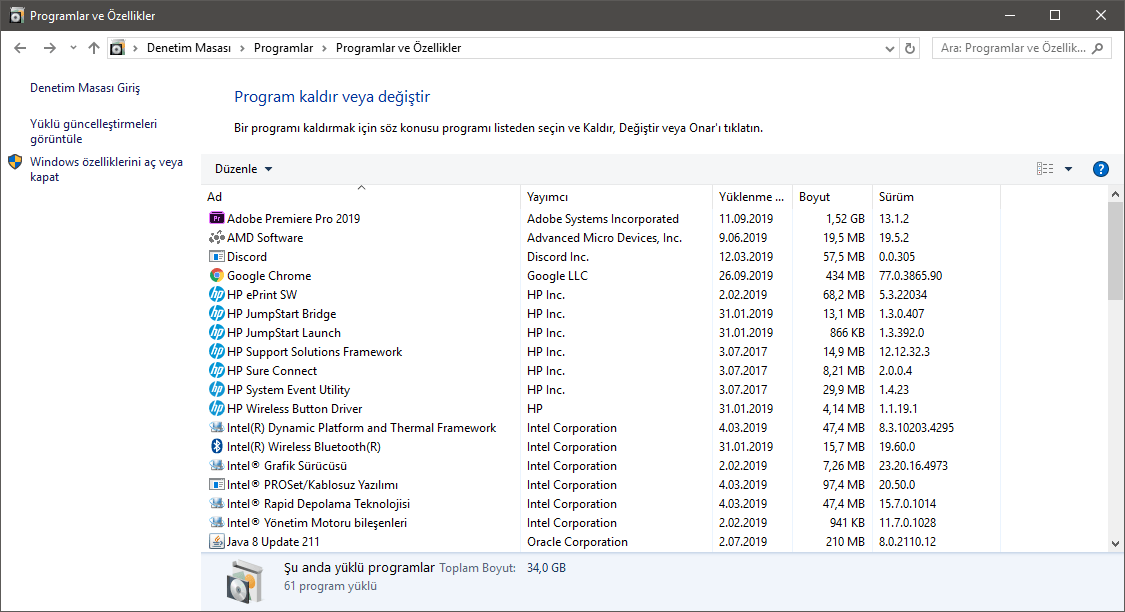
Hemen ardından karşımıza gelen ekranda "Microsoft Windows" kategorisi altındaki yüklenme tarihi en geç olan "Microsoft Windows (KBxxxxxxx) için güncelleştirme" isimli updatelerden yüklenme tarihi en son olan güncellemeyi siliyoruz.
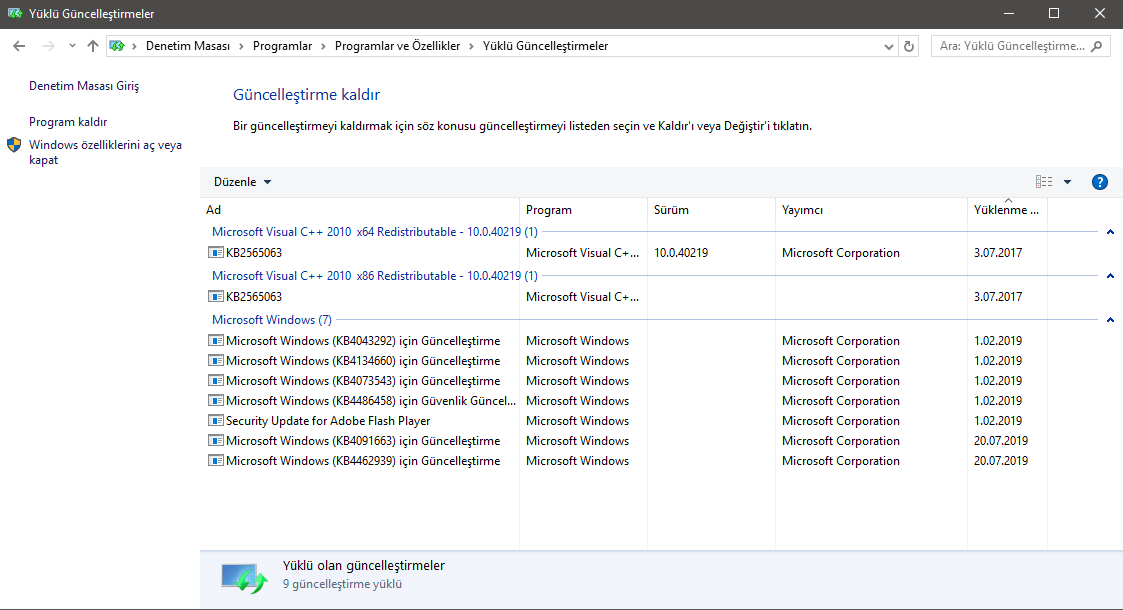
7-Multi-Core Rendering'i kapatmak.
Eğer eski bir işlemci kullanıyorsanız bu ayarı kapatmak sorunlarınızı çözebilir. Yeni işlemciler arasında da bu ayarın soruna sebep olduğunu söyleyen kullanıcılar var.
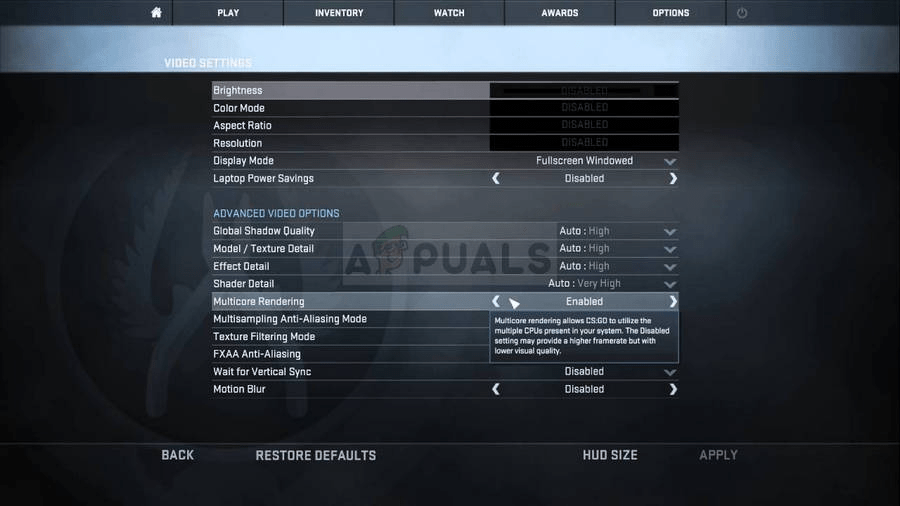
8- Eski Nvidia Driverlar'ını kullanmak.
Eğer sorununuz ekran kartı güncellemesinden sonra oluşmaya başladıysa yeni bir update gelene kadar bir önceki drivera dönmek sorununuzu çözebilir. Aygıt Yöneticisi'ne girerek "Görüntü Bağdaştırıcıları" kısmından ekran kartı sürücünüzü silin; hemen ardından bu linke girerek ekran kartınız için şimdiye kadar yayınlanmış tüm updatelare ulaşın. Soruna yol açan güncellemeden bir önceki sürüme dönün.
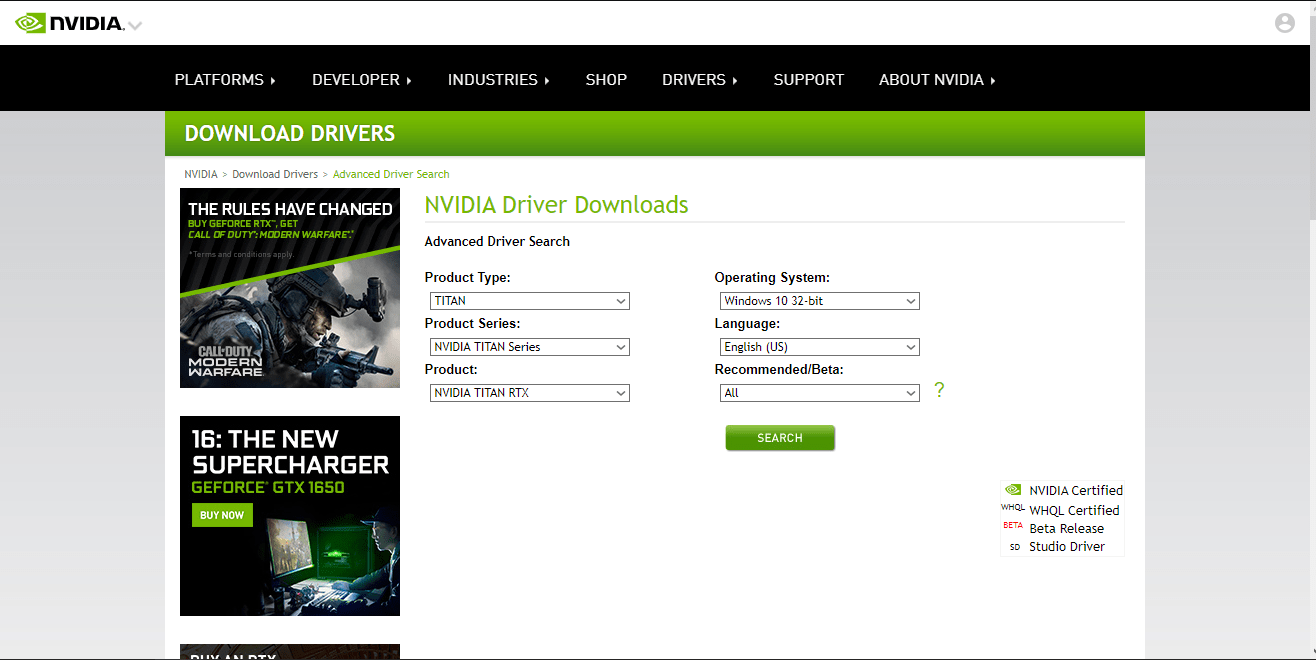
Bu adımlardan herhangi birini uyguladıktan sonra bilgisayarınızı yeniden başlatmayı unutmayın. Yukarıda da belirttiğim gibi; bu çözümlerin sizde sonuç vermemesi bilgilerin hatalı olduğu anlamına gelmez, bu tür durumlar sistemden sisteme değişiklik gösterebilir.
Her ne kadar eski sürücülere dönmek performans açısından pek sağlıklı olmasa da, yeni ve daha stabil bir güncelleme çıkana kadar sorunsuz olan bir güncellemeyi kullanmak sizi çözüme ulaştıracaktır. Okuduğunuz için teşekkürler; yardımcı olması dileğiyle.
Sosyal'e üye olduğum süreç içerisinde CS:GO ile alakalı çok fazla sorun yaşayan kullanıcı gördüm ve aklıma şöyle bir çözüm geldi: "Neden üçer beşer gün aralarla farklı kişiler aynı hataların konuları açıp vakit kaybediyor? Olası tüm hataların çözümleri tek konu altında toparlansa herkes açısından daha sağlıklı olmaz mı?" Bunun üzerine bu konuyu açma gereği duydum.
NOT: Konu içerisinde bulunan çözümlerin hiç biri kendimin bulmuş olduğu çözümler olmayıp, internet üzerinde bulunan yerli/yabancı kaynaklardan toplanarak bir araya getirilmiş ve Technopat Sosyal kuralları çerçevesinde düzenlenerek bu yazıda toplanmıştır. Bu metin altında bulunan çözümlerin sorununuzu çözmemesi yanlış bilgilendirme yaptığım anlamına gelmez, bu tür durumlar sistemden sisteme değişiklik gösterebilir.
SIK KARŞILAŞILAN HATALAR
-"CS:GO çalışmayı durdurdu." hatası.
-CS:GO Siyah Ekran hatası (genellikle ekran kartı ile alakalıdır.)
-Oyun içerisindeyken görüntünün donması ve aynı zamanda arkadaki seslerin "loop"a girmesi.
-Oyunun "crash" vermesi.
OLASI ÇÖZÜMLER
1- Uyumluluk modunu kapatmak ve oyun kısayolunu silerek Steam üzerinden dosya doğrulaması yapmak.
Steam Kütüphanesi'ne giderek CS:GO'ya sağ tıklayarak "Özellikler" diyoruz. Açılan pencereden Yerel Dosyalar --> Yerel Dosyalara Göz At diyoruz. Açılan ekranda "csgo" kısayolunu siliyoruz. Hemen ardından tekrar Steam Kütüphanesi'ne dönerek bu sefer Yerel Dosyalar kısmından oyun dosyalarının bütünlüğünü doğruluyoruz. İşlem tamamlandıktan sonra tekrardan oyun klasörüne gidiyor ve "csgo" kısayoluna sağ tıklayarak Özellikler --> Uyumluluk yolunu takip ediyor ve "Bu programın çalışacağı uyumluluk modu:"nda bulunan tiki kaldırıyoruz.
2- Sisteminiz için en uygun ayarları kullanmak.
Yukarıda ki adımda belirtilen şekilde oyun klasörüne ulaşarak "csgo" klasöründeki "cfg" isimli config dosyasına sağ tıklayarak yeniden adlandır diyor ve istediğimiz bir ismi koyuyoruz. Oyunu tekrar açtığınızda oyunu yeni yüklemişsiniz gibi varsayılan ayarlarda açılacaktır. Sisteminize göre veya hataya sebep olan etkenleri biliyorsanız bu etkenlere göre ayarlarınızı tekrardan şekillendirin.
3- Başlangıç ayarları eklemek.
Steam Kütüphanesi'nden CS:GO'ya sağ tıklayarak Özellikler diyor ve karşımıza gelen ekrandan Başlatma Seçenekleri Ayarla kısmına giriyoruz.
Bu linkten işinize yarayacak ve oyun içi performansınızı arttıracak başlatma seçeneklerine ulaşabilirsiniz. Çok fazla sayı da oldukları için konuyu fazla karıştırmamak adına buraya başlatma komutlarını yazmıyorum.
4- Ekran kartınızı bilinçsiz overclocklamayın!
Ekran kartınızı overclocklamak her ne kadar gözle görülür biçimde performansınızı arttırsa da BİR EKRAN KARTINA OVERCLOCK YAPILABİLMESİ O EKRAN KARTININ OVERCLOCK'U DESTEKLEDİĞİ/KALDIRABİLECEĞİ ANLAMINA GELMEZ!
Eğer ekran kartınızı overclockladıktan sonra veyahut overclocklu bir ekran kartıyla oyuna oynamaya çalıştığınızda hata alıyorsanız overclock'u tersine çevirmek sorunlarınızı çözebilir, Reddit gibi platformlarda bu durumun bir çok emsaline rastlanmıştır.
5- Gölgelendirici önbelleklemeyi devre dışı bırakmak.
Varsayılan Steam görünümünde sol üstte bulunan "Steam" yazısına tıklayarak ayarlara giriyoruz ve ekran görüntüsünde bulunan tiki kaldırıyoruz.
6- Son Windows Güncellemesi'ni kaldırmak.
Denetim Masası'na girerek aşağıdaki fotoğrafta görünen, sol kısımdaki "Yüklü güncellemeleri görüntüle" kısmına giriyoruz.
Hemen ardından karşımıza gelen ekranda "Microsoft Windows" kategorisi altındaki yüklenme tarihi en geç olan "Microsoft Windows (KBxxxxxxx) için güncelleştirme" isimli updatelerden yüklenme tarihi en son olan güncellemeyi siliyoruz.
7-Multi-Core Rendering'i kapatmak.
Eğer eski bir işlemci kullanıyorsanız bu ayarı kapatmak sorunlarınızı çözebilir. Yeni işlemciler arasında da bu ayarın soruna sebep olduğunu söyleyen kullanıcılar var.
8- Eski Nvidia Driverlar'ını kullanmak.
Eğer sorununuz ekran kartı güncellemesinden sonra oluşmaya başladıysa yeni bir update gelene kadar bir önceki drivera dönmek sorununuzu çözebilir. Aygıt Yöneticisi'ne girerek "Görüntü Bağdaştırıcıları" kısmından ekran kartı sürücünüzü silin; hemen ardından bu linke girerek ekran kartınız için şimdiye kadar yayınlanmış tüm updatelare ulaşın. Soruna yol açan güncellemeden bir önceki sürüme dönün.
Bu adımlardan herhangi birini uyguladıktan sonra bilgisayarınızı yeniden başlatmayı unutmayın. Yukarıda da belirttiğim gibi; bu çözümlerin sizde sonuç vermemesi bilgilerin hatalı olduğu anlamına gelmez, bu tür durumlar sistemden sisteme değişiklik gösterebilir.
Her ne kadar eski sürücülere dönmek performans açısından pek sağlıklı olmasa da, yeni ve daha stabil bir güncelleme çıkana kadar sorunsuz olan bir güncellemeyi kullanmak sizi çözüme ulaştıracaktır. Okuduğunuz için teşekkürler; yardımcı olması dileğiyle.
Son düzenleme:
